スマートフォンでEdyアプリを使用している場合、オートチャージを使用すると便利です。現金のチャージをアプリで自動化することができます。今回は、スマートフォンの楽天Edyアプリでオートチャージを使用する設定方法を紹介いたします。
オートチャージについて
スマートフォンで楽天Edyアプリを使用している場合、オートチャージを使用することができます。
オートチャージを使用すると、残高が少なくなると自動でチャージされるので便利です。
オートチャージの設定や使用については、次のようになります。
- オートチャージを設定する
- オートチャージを解除する
- オートチャージ状況を確認する
※Androidのスマートフォンで説明を行っています。
オートチャージの設定
Edyのアプリで、オートチャージを設定すると、自動でチャージすることができます。
楽天Edyアプリを起動して、画面を表示します。
画面に表示されている「オートチャージ」をタップします。
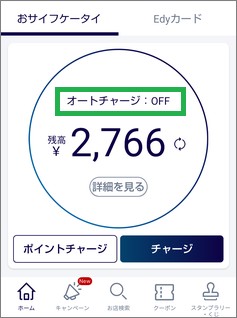
「オートチャージの設定・変更」をタップします。
「オートチャージ設定」の画面が表示されるので、設定を行います。
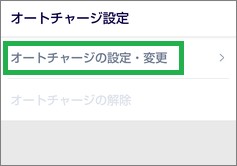
チャージ金額がいくらになるとオートチャージするか設定します。
次にオートチャージする金額を設定します。
1日のオートチャージ限度額を設定します。
楽天IDのパスワードを入力して、「設定する」をタップします。
設定が完了すると、次の画面が表示されます。
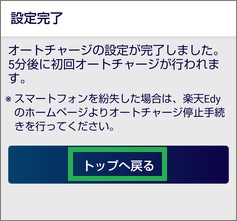
最初の画面に戻ると、オートチャージが「ON」で表示されます。

オートチャージの解除
オートチャージの解除は簡単に実施することができます。
画面の「オートチャージ」をタップします。
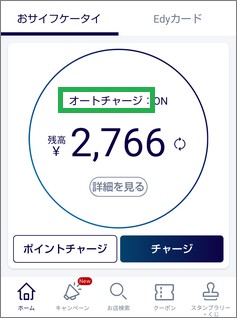
表示された画面で「オートチャージの解除」をタップします。
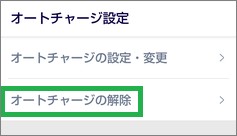
次に「解除する」をタップします。これで解除することができます。
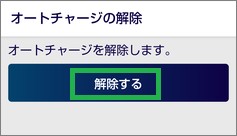
オートチャージ状況の確認
オートチャージが実施されると、「オートチャージ完了のお知らせ」メールが送信されてきます。
メールアプリの設定で振り分け設定をしておけば、チャージの状況を確認しやすと思います。
使いすぎてる時は、オートチャージの解除をすれば直ぐに停止することができます。
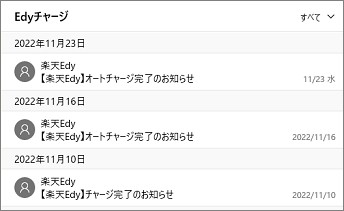
※手動でチャージした場合もメールは送信されます。
手動の場合は「チャージ完了のお知らせ」が送信されてきます。
まとめ
今回は、スマートフォンの楽天Edyアプリでオートチャージを使用する設定方法を紹介しました。オートチャージの設定、解除は簡単に設定できるので便利です。オートチャージがされたことをメールで確認できるので良いと思います。
読んでいただき、ありがとうございます。
参考になりましたら、幸いです。


